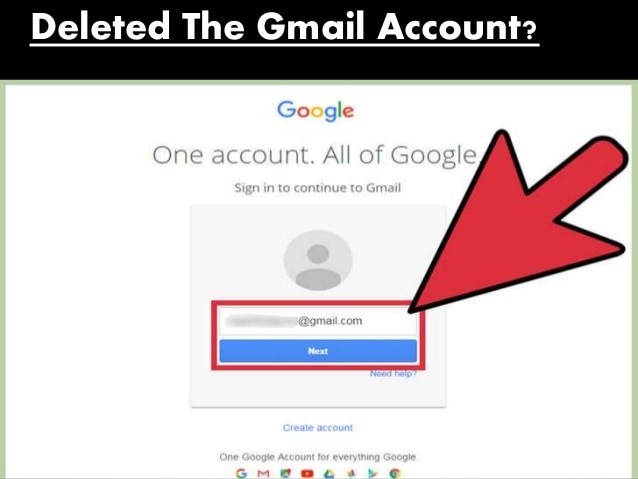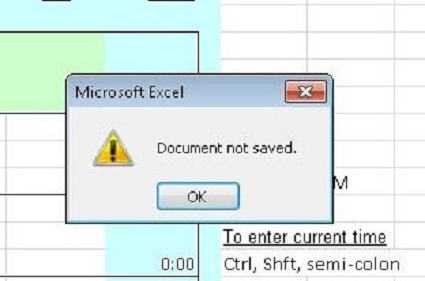Wie kann man Daten von Lexar USB-Sticks wiederherstellen? Schritt-für-Schritt-Anleitung
Der Lexar USB-Stick wird umfassend genutzt, weil er kompakt und praktisch ist. Bei der Verwendung von Lexar USB-Sticks kann es jedoch zu zahlreichen Datenverlusten kommen. Dazu gehören versehentliches Löschen, physische Beschädigung, Inkompatibilität mit Software von Drittanbietern, bösartige Viren und so weiter. Aber keine Sorge, in diesem Artikel finden Sie ein zuverlässiges Lexar Wiederherstellungstool, mit dem Sie Daten von Lexar USB-Stick wiederherstellen können. Lassen Sie uns beginnen.

Teil 1: Wie kann man Daten von einem Lexar USB-Stick wiederherstellen
Es gibt verschiedene Lexar Wiederherstellungssoftware auf dem Markt. Die Wahl einer bequemen und sicheren Software ist nicht nur sicher für den Schutz des Lexar USB-Sticks, sondern auch für den Schutz Ihrer eigenen Daten. 4DDiG Data Recovery ist eine benutzerfreundliche Software, die bereits Tausenden von Menschen geholfen hat, ihre verlorenen Daten wiederherzustellen. Hier sind einige der wichtigsten Funktionen.
- Benutzerfreundliches Interface
Die Benutzeroberfläche von 4DDiG Data Recovery ist einfach zu navigieren, so dass auch technisch nicht versierte Benutzer dieses Produkt problemlos verwenden können, um Ihre verlorenen Lexar-Daten wiederherzustellen. - Unterstützung mehrerer Lexar-Geräte
Stellen Sie Daten von verschiedenen Lexar-Geräten wieder her, einschließlich Lexar-Speicherkarten und Lexar-Flash-Laufwerken, internen und externen Laufwerken usw. - Unterstützung diverser Lexar Flash-Laufwerk-Dateien
Rufen Sie alle Dateitypen wie Bilder, Videos, Musikdateien, E-Mails etc. auf verschiedenen Speichergeräten ab. - Unterstützt verschiedene Lexar-Schadensszenarien
Wiederherstellen von Dateien, die durch versehentliches Löschen, Formatieren, Korruption, verlorene Partition, Virenangriff, Systemabsturz und so weiter verloren gegangen sind. - Sicher und geschützt
4DDiG Data Recovery stellt sicher, dass die endgültigen wiederhergestellten Dateien genau so sind, wie Sie sie haben wollen, ohne Änderungen und ohne dass Ihre Dateien an andere Orte gelangen.
Sicherer Download
Sicherer Download
Die folgenden Schritte sind in Windows und Mac unterteilt. Wählen Sie einfach die für Sie passende Variante!
Auf Windows:
-
Laden Sie die 4DDiG Data Recovery Software herunter, installieren Sie sie und schließen Sie das Lexar Flash-Laufwerk an den PC an. Wählen Sie dann das USB-Laufwerk aus.

-
Zu diesem Zeitpunkt scannt die Software Ihr Lexar Flash-Laufwerk schnell. Bitte beenden Sie das Programm nicht mittendrin, um das Scannen der Daten nicht zu unterbrechen. Wie Sie in der Dateiansicht und der Strukturansicht sehen können, können Sie den Datentyp auswählen, den Sie wiederherstellen möchten.

-
Sie können Ihre Daten im Voraus in der kleinen Fenstergrafik sehen. Wenn der Scanvorgang abgeschlossen ist, klicken Sie auf "Wiederherstellen" und speichern Sie die Daten an einem anderen Ort auf Ihrem Computer. Achten Sie darauf, dass Sie nicht den ursprünglichen Speicherort der Daten auf dem Lexar-Flash-Laufwerk auswählen.

Auf Mac:
Wenn Sie ein Mac-Benutzer sind, gibt es den Lexar Data Recovery Mac Version Ansatz. Er funktioniert auf die gleiche Weise.
Sicherer Download
Sicherer Download
Teil 2: Daten von Lexar USB Flash Drive ohne Tool wiederherstellen
Es gibt auch Möglichkeiten, Daten von einem Lexar USB-Stick ohne Tool wiederherzustellen, und dieser Abschnitt zeigt Ihnen einige Methoden.
Weg 1: Gelöschte Dateien vom USB-Laufwerk mit CMD wiederherstellen
CMD ist eine Abkürzung für Command, was soviel wie Eingabeaufforderung meint. Sie ist ein fester Bestandteil aller Windows-Installationen und kann auch zur Wiederherstellung gelöschter Dateien verwendet werden. Die Schritte sind wie folgt:
- Schließen Sie Ihren Lexar USB-Stick an den Computer an.
Drücken Sie die Tastenkombination Windows+R, um das Ausführungsfenster zu öffnen, und geben Sie "CMD" ein, um das Fenster auszuführen.

- Geben Sie "F:" ein und drücken Sie die Eingabetaste (Bitte ersetzen Sie F durch Ihren eigenen Lexar-USB-Laufwerksbuchstaben, der in Ihrem PC erscheint. Wenn Ihr Lexar USB-Laufwerk zum Beispiel D anzeigt, müssen Sie hier D: eingeben und die Eingabetaste auf Ihrer Tastatur drücken).
Geben Sie "attrib -h -r -s /s /d *.*" ein und drücken Sie die Eingabetaste.

Weg 2: Lexar SD-Karte über iCloud wiederherstellen
Diese Methode funktioniert nur unter der Voraussetzung, dass Sie iCloud für Backups von externen Speichergeräten oder zumindest für Fotos verwendet haben.
Gehen Sie zu iCloud.com und finden Sie die Fotos auf der Lexar SD-Karte.

- Melden Sie sich bei Ihrem iCloud-Konto an.
- Kreuzen Sie die Fotos an und klicken Sie auf das Download-Symbol oben auf der Seite.
Fazit
Lexar Flash Drive wird im Leben der Menschen häufig verwendet, um zu verhindern, dass der Lexar USB-Stick aus verschiedenen Gründen verloren geht. Wir empfehlen Ihnen, eine sichere und einfach zu bedienende Software wie 4DDiG Data Recovery zu installieren. Anhand der spezifischen Einführung in die Verwendung dieser Software auf zwei Computerversionen werden in diesem Artikel auch zwei Wege zur Wiederherstellung von Daten von Lexar USB-Sticks ohne Software für Sie empfohlen. Wenn Sie ihn nützlich finden, teilen Sie ihn mit Ihren Freunden!
FAQ zur Datenrettung von Lexar USB-Sticks
F1: Wie sicher ist Datenrettungssoftware?
Die Wiederherstellung von Daten mit Hilfe von Datenrettungssoftware ist sicherer als die physische Datenrettung. Daher ist Datenrettungssoftware eine gute Wahl, wenn Sie Daten wiederherstellen müssen.
F2: Wie kann man einen defekten USB-Stick reparieren und Daten wiederherstellen?
Klicken Sie mit der rechten Maustaste auf das USB-Laufwerk und wählen Sie "Eigenschaften" >Werkzeug>Prüfen. Das Programm beginnt, das USB-Laufwerk auf Dateifehler zu überprüfen. Sobald dies abgeschlossen ist, wechseln Sie auf das USB-Laufwerk und stellen die Dateien wieder her.
F3: Wie kann ich Dateien wiederherstellen, ohne zu bezahlen?
4DDiG Windows Free Data Recovery ist eine Software, mit der Sie völlig kostenlos Daten von externen Festplatten, Papierkörben, lokalen Festplatten, abgestürzten Computern etc. wiederherstellen können.
Lesen Sie auch
- Startseite >>
- USB wiederherstellen >>
- Wie kann man Daten von Lexar USB-Sticks wiederherstellen? Schritt-für-Schritt-Anleitung